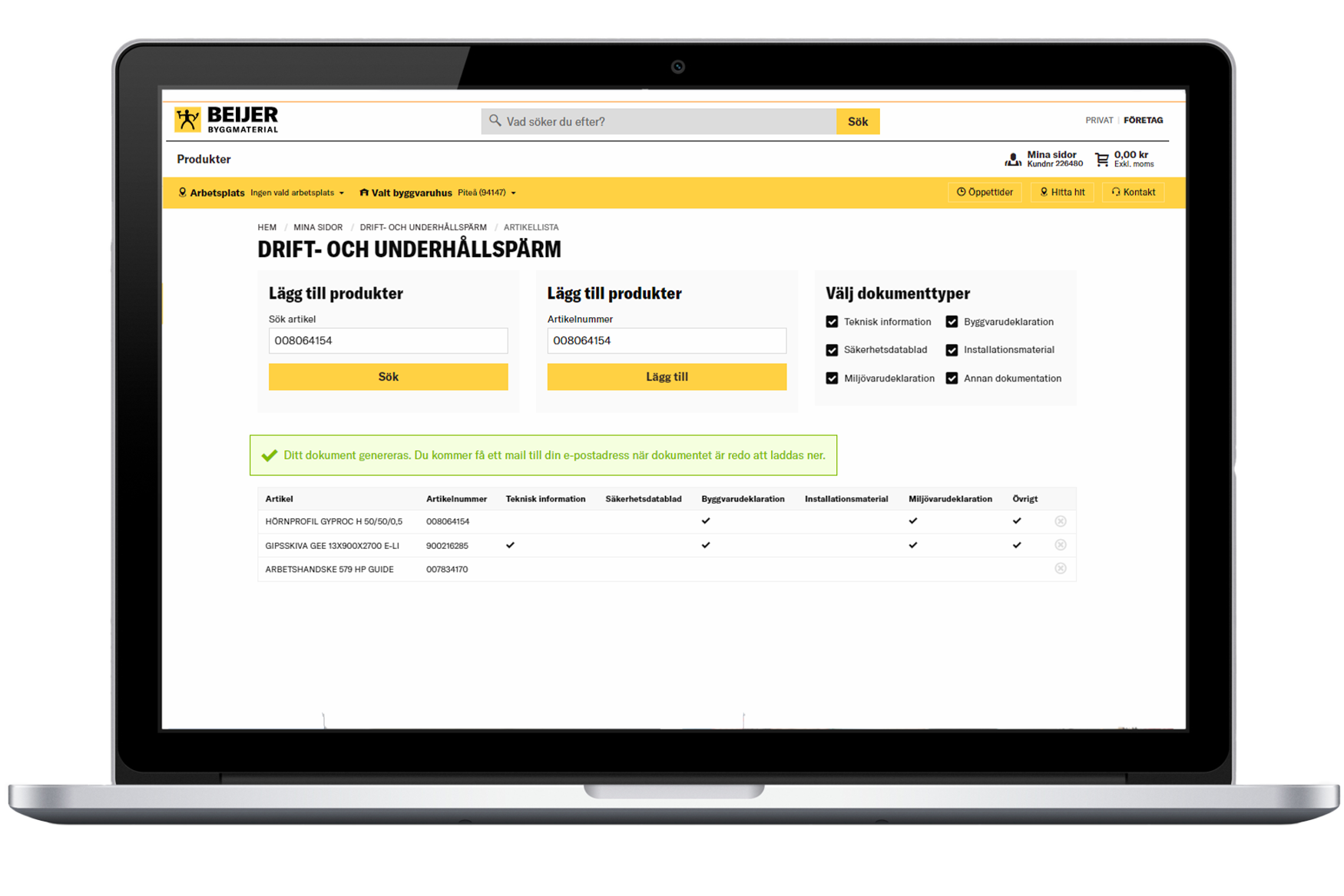Du har inga varor i din kundvagn

Skriv in ditt postnummer för att se ditt
sortiment och lagersaldo
Vänligen välj Privat eller Företag
Logga in Företag
Glömt ditt lösenord?
Välj byggvaruhus
Logga in Företag

Tillbehör
E-posta kundvagnen
Töm varukorg
Vill du ta bort alla dina produkter från kundvagnen?
DRIFT & UNDERHÅLLSPÄRM
DRIFT & UNDERHÅLLSPÄRM
Börja använda tjänsten!SAMLA ALLA DOKUMENT MED NÅGRA ENKLA KLICK
Beijer har marknadens bästa e-handelslösning för proffsbyggare och större byggföretag. E-handel genomsyras av smarta lösningar som ska underlätta för dig som kund hos Beijer. Med vår funktion Drift & Underhållspärm kan du snabbt och enkelt få fram all dokumentation till ditt projekt så som monteringsanvisningar, säkerhetsdatablad eller byggvarudeklarationer genom några enkla knapptryckningar.
HUR GÅR DET TILL?
- Hur gör jag? Följ steg-för-steg här.
- Du kan även följa instruktionsfilmen nedan:
- Logga in på beijerbygg.se och gå till Mina Sidor
- Gör ditt urval av artiklar du vill få fram dokumentation på genom val av tidsperiod, arbetsplats, referens etc
- Anpassa, lägg till och skapa din lista av artiklar
- Välj vilken/vilka typer av dokument du vill ladda ner
- Ett mail går till dig med en länk så att du kan ladda ner alla dokument samt ett register i Excel format
- Begränsning på 200 order som underlag för artiklar, vid fler order bör urvalet begränsas med t.ex. datum
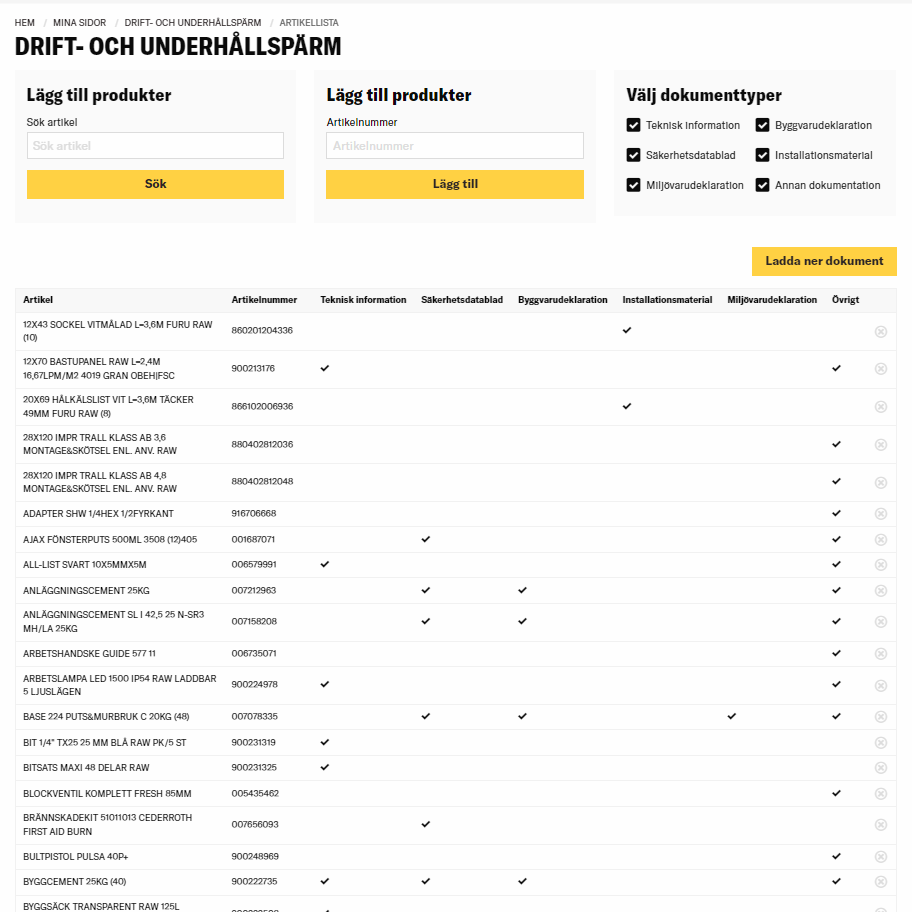
KOM IGÅNG:
Inloggningsuppgifter till beijerbygg.se/foretag
Till Mina sidor
Kontakta kundservice på:
kundservice@beijerbygg.se eller 075-241 2400
VILL DU VETA MER?
Din lokala Beijerkontakt kan förse dig med mer information om Beijers digitala tjänsteutbud.
SÅ HÄR GÖR DU
1
LOGGA IN
- Gå till beijerbygg.se/foretag och logga in med din e-postadress och lösenord på ”Logga in”
- Spara dina uppgifter för att snabbare logga in nästa gång.
- Är du inte kund? Bli kund genom att klicka här.
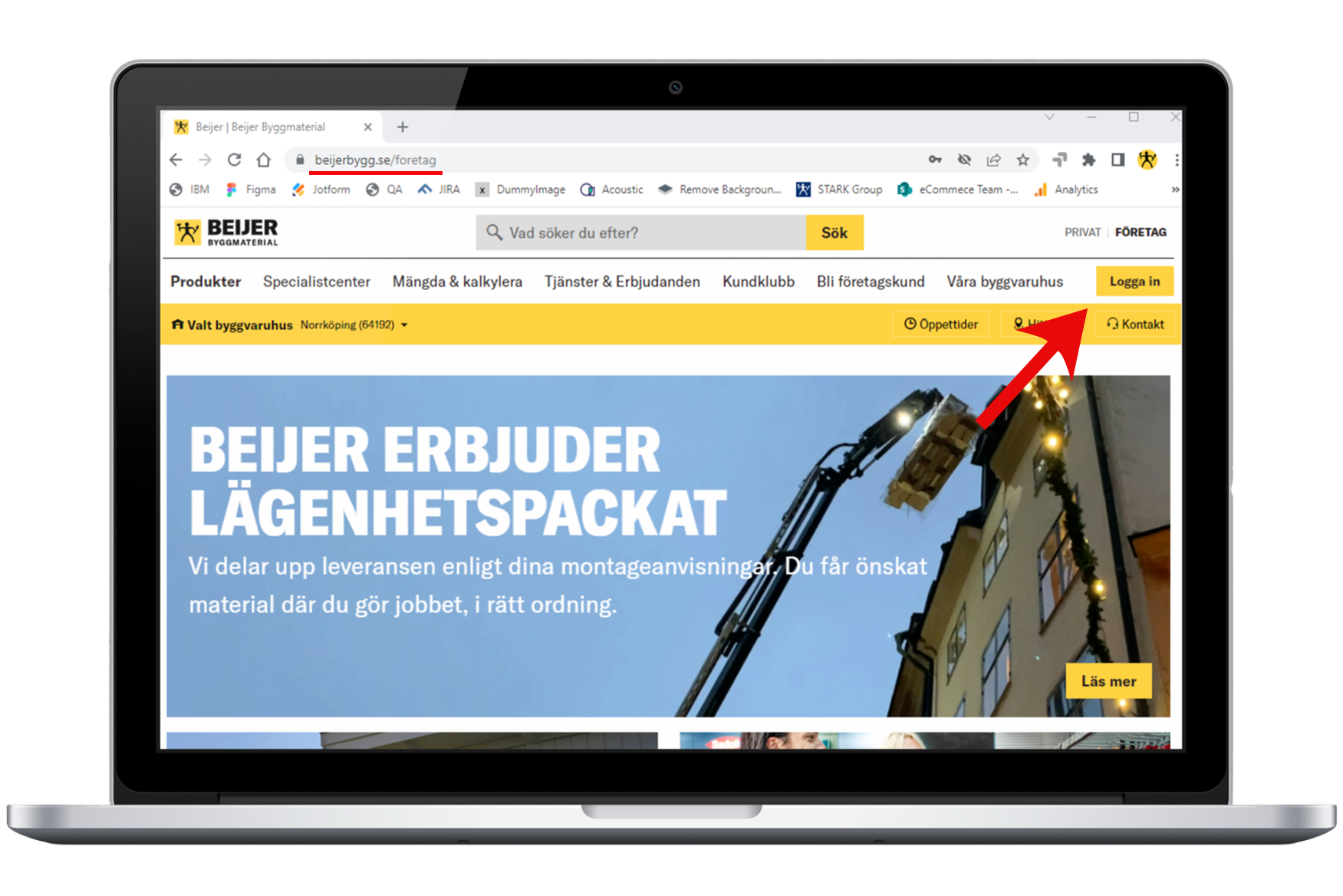
2
LOGGA IN MED BANKID
- För att kunna logga in med BankID behöver du logga in med din mejladress en gång.
- Sedan går du till ”Mina sidor” och vidare till ”Personlig information”.
Där kopplar du ditt personnummer till BankID, du behöver även logga ut för att detta ska fullföljas.
Sedan kan du välja vilket inloggingssätt du föredrar!
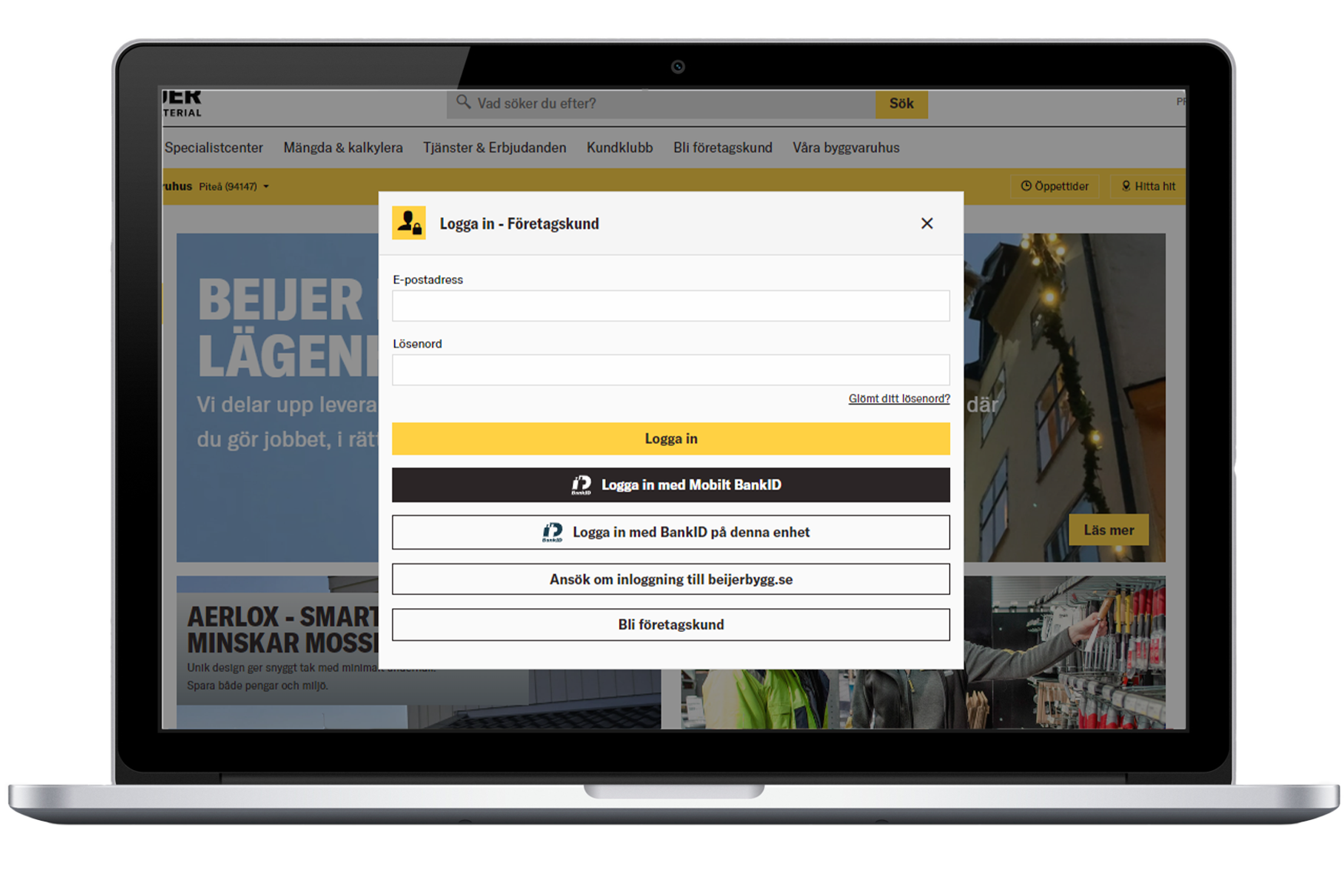
3
MINA SIDOR
- I inloggat läge går du till Mina sidor, under Verktyg hittar du Drift- och underhållspärmen.
- Här kan du hämta all dokumentation till ditt projekt/order så som monteringsanvisningar,
säkerhetsdatablad eller byggvarudeklarationer.
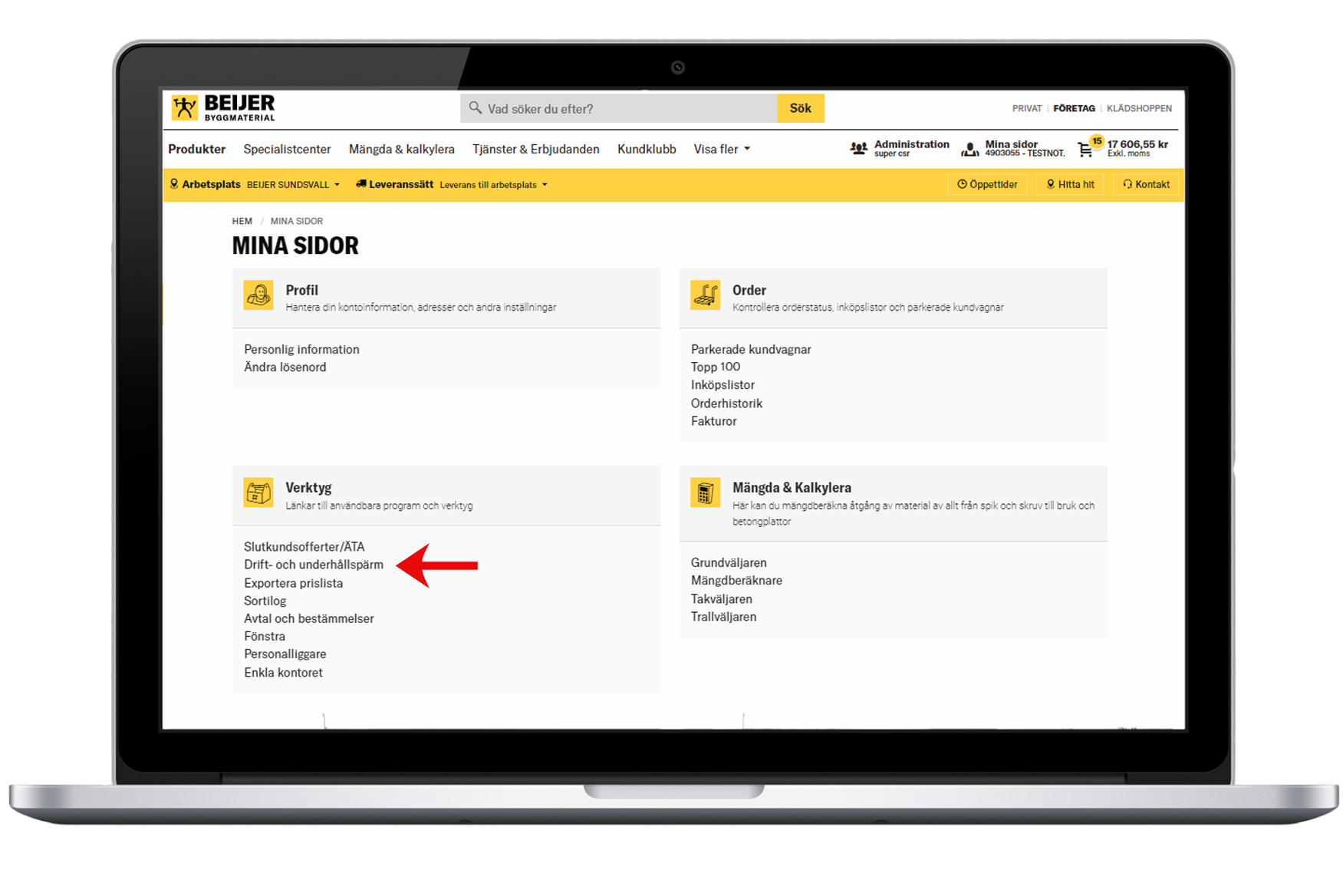
4
SÖKFUNKTION
- Du söker sedan genom att fylla i fälten Orderstatus, Arbetsplats/Projektnummer, Ordernummer,
Fakturanummer, Ordermärkning och under vilka datum du söker dokument. - Det är inte ett måste att fylla i alla fält men ger en mer precis sökning om ni har många ordar.
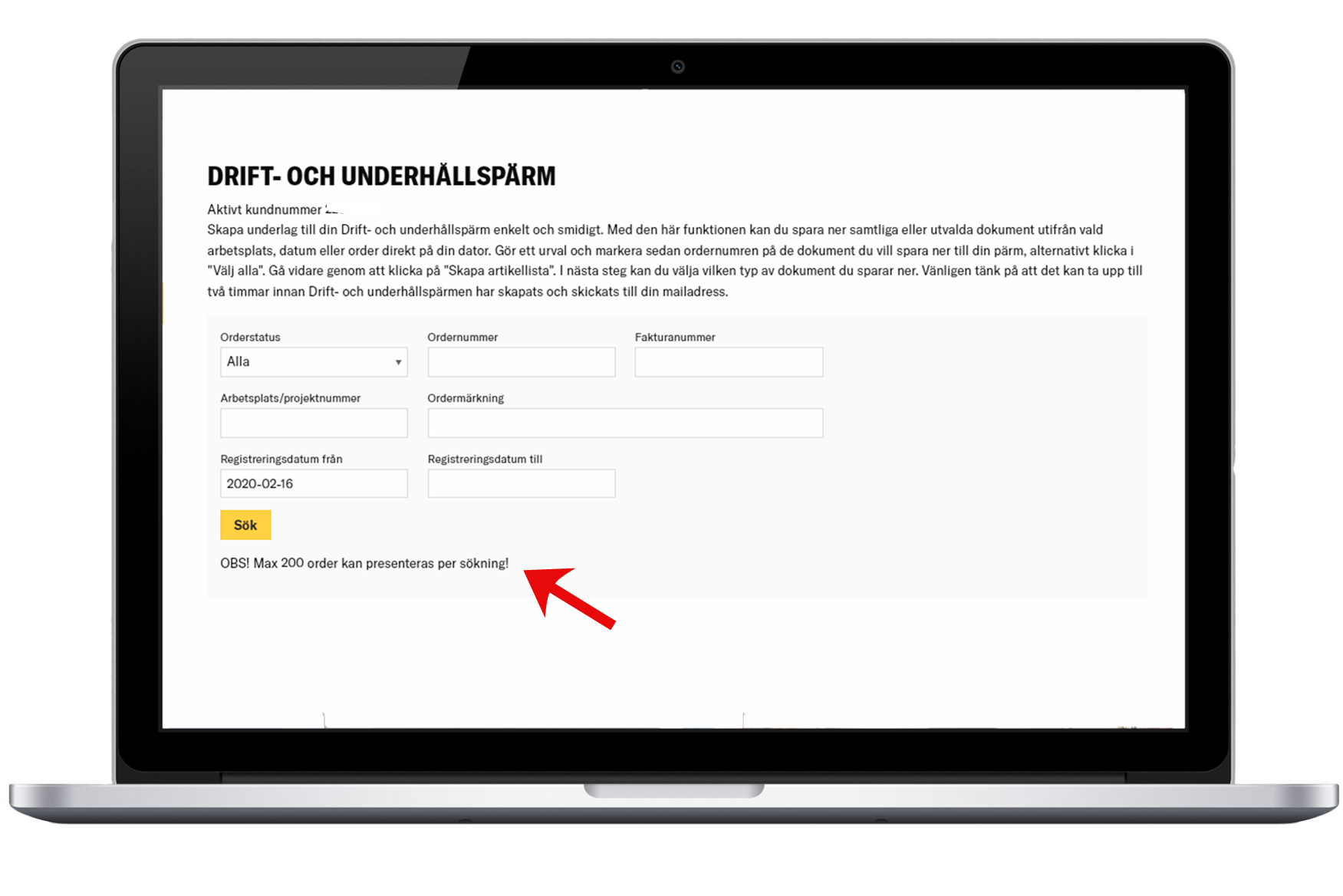
5
SE INFORMATION
- Sökresultaten dyker sedan upp under ifyllningsrutan.
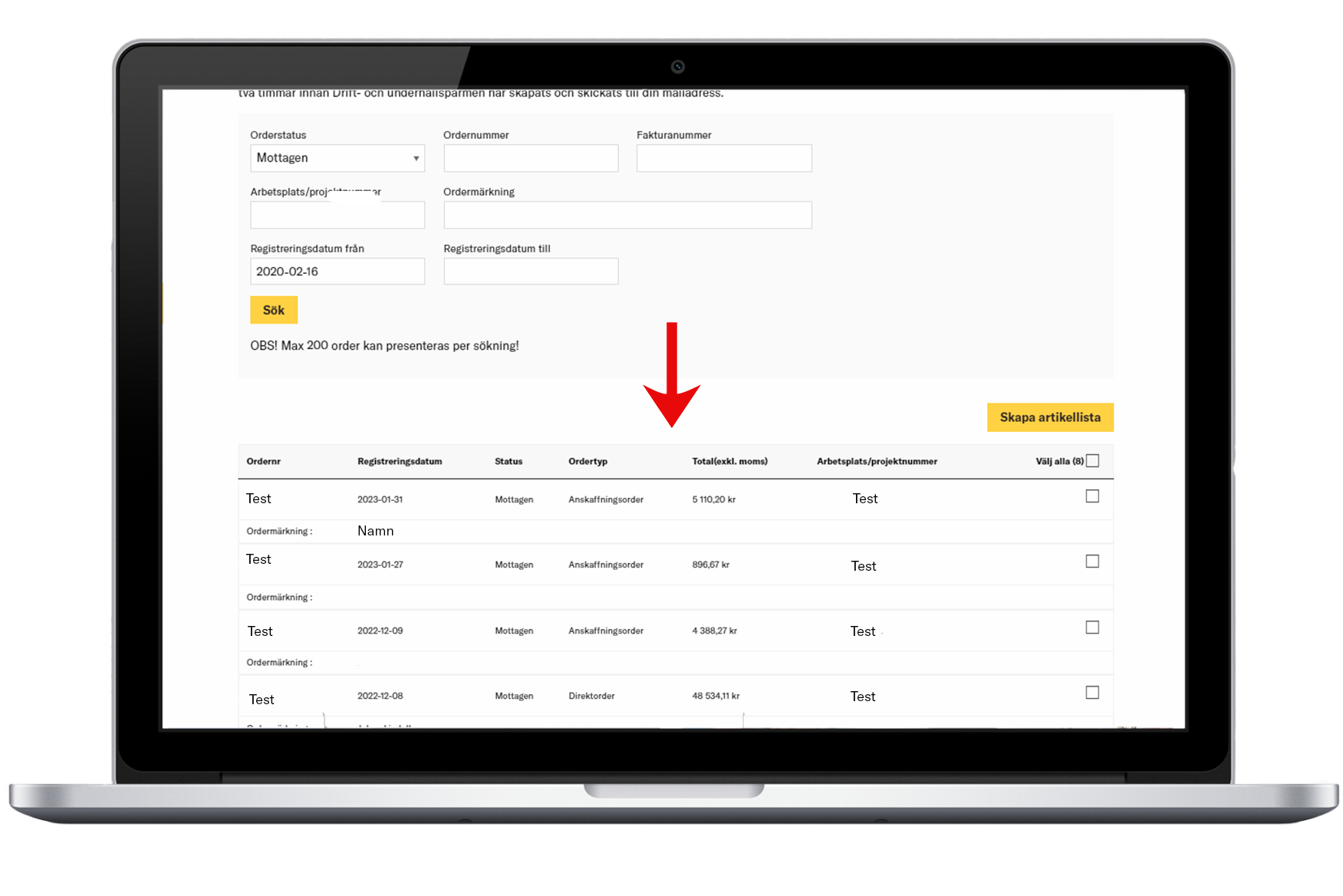
6
SKAPA ARTIKELLISTA
- Här kan du välja att ”Välj alla(antal sökresultat)” eller kryssa i de du vill skapa artikellista av.
- Sedan klickar du på ”Skapa artikellista”.
- Ju fler ordrar ju längre tid tar det att ladda ner dokumenten.
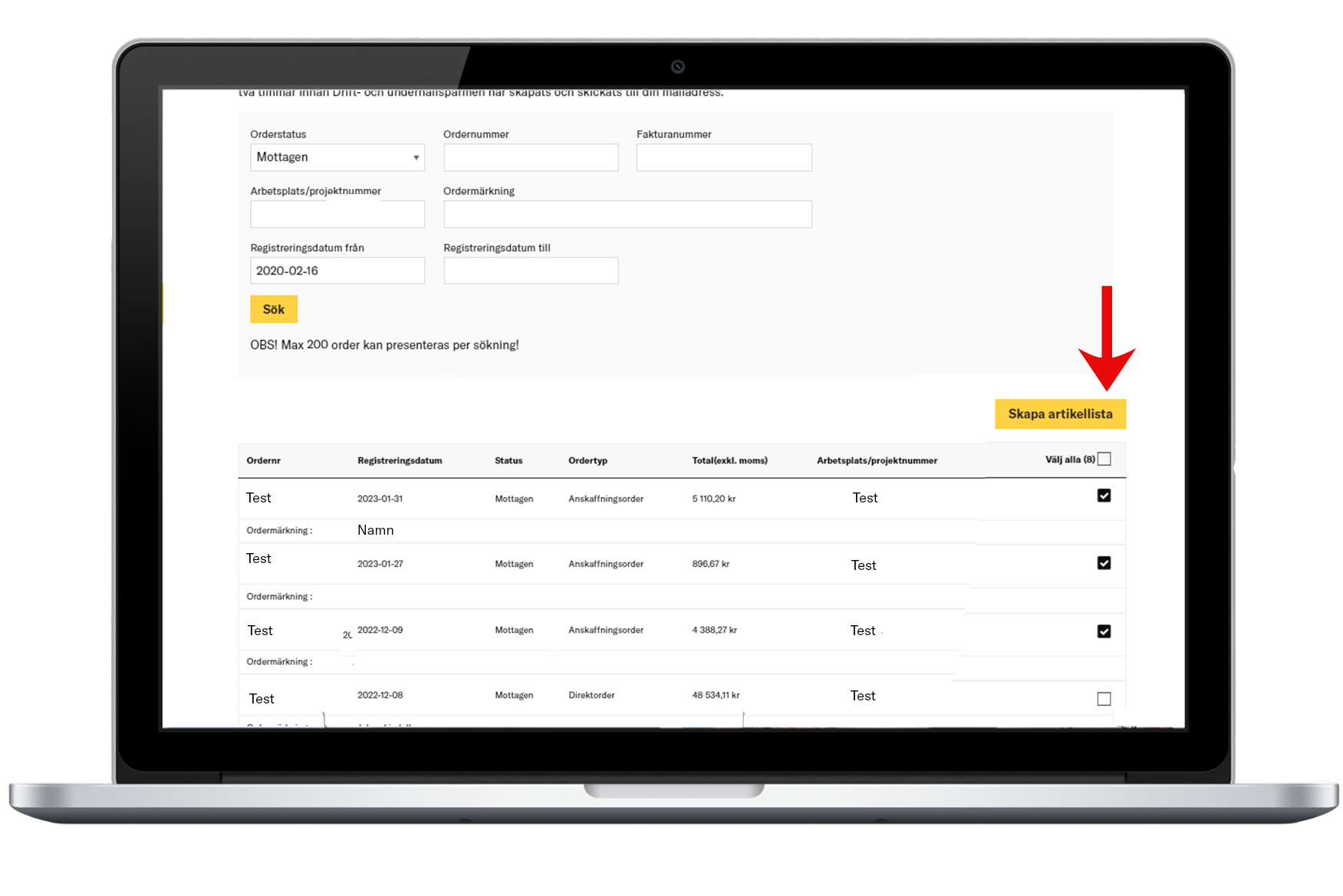
7
VÄLJ DOKUMENT
- När du klickat på ”Skapa artikellista” får du upp dina val på en ny sida.
På varje artikel är det i bockat vad för dokument som går att hitta. - Du kan även manuellt söka upp en artikel per artikelnamn/artikelnummer och lägga till i listan.
- Därefter klicka på ”Skicka dokument som epost”.
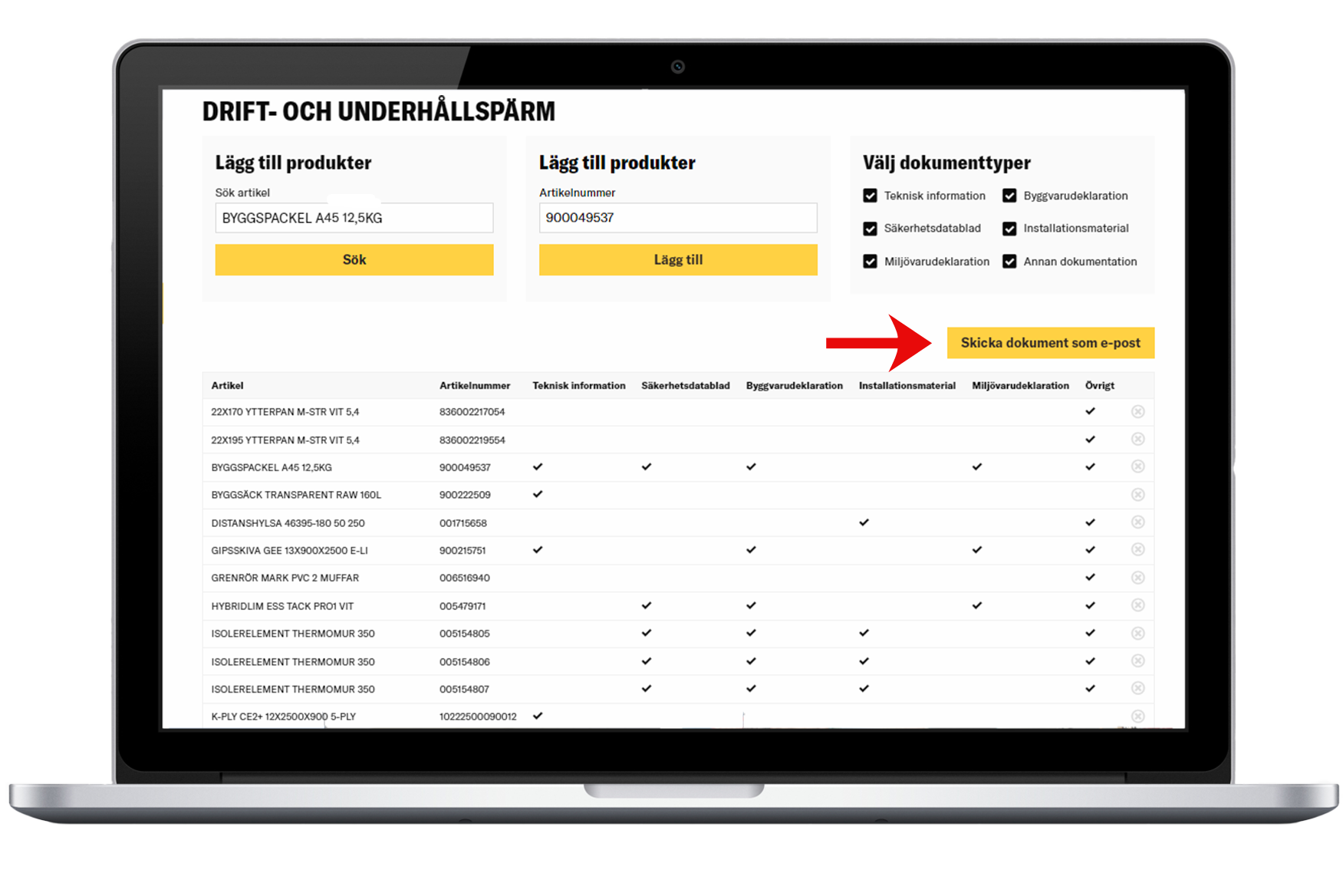
8
SKICKA DOKUMENT
- Dokumenten genereras och du får sedan en zip-fil till mejlen.
- Den laddar ner och får en sammanställd mapp med alla de dokument du behöver.